项目使用Nginx反向代理上线【1】,以及使用Screen 永久链接服务器
首先你需要准备以下三样事情(后续会学习接触宝塔面板?)
- 项目打包完成后,dist文件。
- 准备一台云服务器并配置Centos操作系统(linux)。
- 准备好软件xshell,xftp。并登陆连接云服务器。
xshell中进入操作系统,使用linux命令进入nginx配置,/root/etc/nginx
ls查看当前nginx文件(没有的需要新建nginx文件并安装nginx yum install nginx)
编辑当前nginx文件夹下的ginx.conf(vim nginx.conf)
第一步user 改为 服务器账户 root
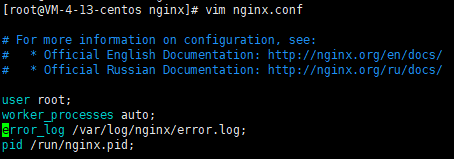
编辑nginx服务器server信息
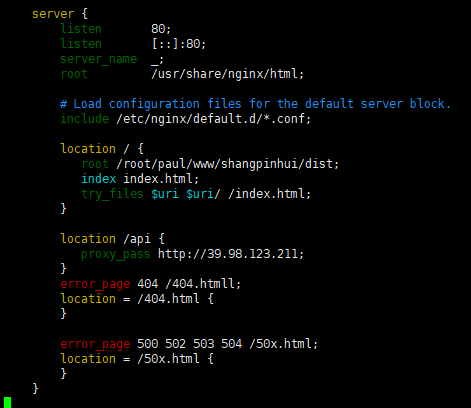
设置根目录及根目录下入口文件(不要cv,linux和windows格式不一样)
location / {
root /root/paul/www/shangpinhui/dist;
index index.html;
try_files $uri $uri/ /index.html;
}
反向代理,替我们自己购买的云服务器的ip地址向后台服务器要数据(不要cv,linux和windows格式不一样)
location / {
location /api {
proxy_pass http://39.98.123.211;
}
最后 运行nginx,然后登陆我们自己服务器ip,即可看到我们的项目上线了。
service nginx start
service nginx stop
service nginx restart
期间我关闭xshell发现服务器关闭连接了,后得知linux下安装sreen; yum install screen
可以创建一个会话窗口(screen -S 名字)让服务器即使在关闭xshell的时候,仍然连接云服务器,这样关闭xshell仍可以访问上线的网站。
Screen命令的常规用法:(掌握这五条就能使用Screen)
screen -S yourname -> 新建一个叫yourname的session
screen -ls -> 列出当前所有的session
screen -r yourname -> 回到yourname这个session
screen -d yourname -> 远程detach某个session
screen -d -r yourname -> 结束当前session并回到yourname这个session
Screen参数说明
-A 将所有的视窗都调整为目前终端机的大小。
-d <作业名称> 将指定的screen作业离线。
-h <行数> 指定视窗的缓冲区行数。
-m 即使目前已在作业中的screen作业,仍强制建立新的screen作业。
-r <作业名称> 恢复离线的screen作业。
-R 先试图恢复离线的作业。若找不到离线的作业,即建立新的screen作业。
-s 指定建立新视窗时,所要执行的shell。
-S <作业名称> 指定screen作业的名称。
-v 显示版本信息。
-x 恢复之前离线的screen作业。
-ls或--list 显示目前所有的screen作业。
-wipe 检查目前所有的screen作业,并删除已经无法使用的screen作业。
在每个screen session 下,所有命令都以 ctrl+a(C-a) 开始。
C-a ? -> 显示所有键绑定信息
C-a c -> 创建一个新的运行shell的窗口并切换到该窗口
C-a n -> Next,切换到下一个 window
C-a p -> Previous,切换到前一个 window
C-a 0..9 -> 切换到第 0..9 个 window
Ctrl+a [Space] -> 由视窗0循序切换到视窗9
C-a C-a -> 在两个最近使用的 window 间切换
C-a x -> 锁住当前的 window,需用用户密码解锁
C-a d -> detach,暂时离开当前session,将目前的 screen session (可能含有多个 windows) 丢到后台执行,并会回到还没进 screen 时的状态,此时在 screen session 里,每个 window 内运行的 process (无论是前台/后台)都在继续执行,即使 logout 也不影响。
C-a z -> 把当前session放到后台执行,用 shell 的 fg 命令则可回去。
C-a w -> 显示所有窗口列表
C-a t -> Time,显示当前时间,和系统的 load
C-a k -> kill window,强行关闭当前的 window
C-a [ -> 进入 copy mode,在 copy mode 下可以回滚、搜索、复制就像用使用 vi 一样
C-b Backward,PageUp
C-f Forward,PageDown
H(大写) High,将光标移至左上角
L Low,将光标移至左下角
0 移到行首
$ 行末
w forward one word,以字为单位往前移
b backward one word,以字为单位往后移
Space 第一次按为标记区起点,第二次按为终点
Esc 结束 copy mode
C-a ] -> Paste,把刚刚在 copy mode 选定的内容贴上



【推荐】国内首个AI IDE,深度理解中文开发场景,立即下载体验Trae
【推荐】编程新体验,更懂你的AI,立即体验豆包MarsCode编程助手
【推荐】抖音旗下AI助手豆包,你的智能百科全书,全免费不限次数
【推荐】轻量又高性能的 SSH 工具 IShell:AI 加持,快人一步
· 分享一个免费、快速、无限量使用的满血 DeepSeek R1 模型,支持深度思考和联网搜索!
· 25岁的心里话
· 基于 Docker 搭建 FRP 内网穿透开源项目(很简单哒)
· ollama系列01:轻松3步本地部署deepseek,普通电脑可用
· 按钮权限的设计及实现